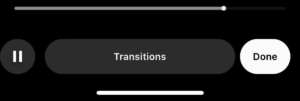Comment modifier les transitions sur les rouleaux : un guide étape par étape

Vous souhaitez améliorer la qualité de vos Reels Instagram ? Votre objectif est-il de rendre vos vidéos virales et de laisser une impression indélébile à vos spectateurs ? Eh bien, ne cherchez plus ! Dans ce guide, nous découvrirons les secrets de la création de bobines Instagram à couper le souffle en exploitant la puissance des transitions.
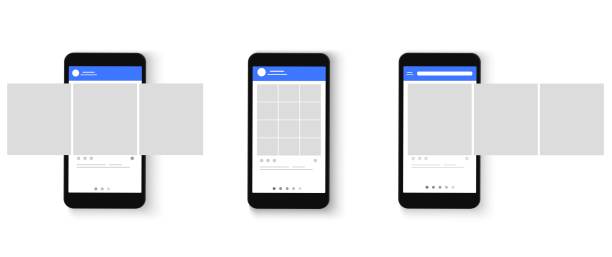
Modèle vierge, page maquette de l'application mobile de médias sociaux. Poste, histoire. Bande de photos. Conception de l'interface des pages. Illustration vectorielle.
1. Pourquoi ajouter des transitions sur les bobines Instagram ?
Améliorer l'attrait visuel
Les transitions sur Instagram Reels peuvent améliorer considérablement l’attrait visuel de vos vidéos. Ils assurent un flux fluide et transparent entre les clips, rendant votre contenu plus attrayant et captivant pour les téléspectateurs.
Créez un look professionnel
L’intégration de transitions dans vos Reels peut vous aider à obtenir un look plus professionnel et raffiné. Les transitions ajoutent un niveau de sophistication et de finesse à vos vidéos, les faisant paraître bien conçues et soigneusement éditées.
Améliorer la narration
Les transitions jouent un rôle crucial dans la narration. En utilisant les transitions de manière stratégique, vous pouvez transmettre efficacement des éléments narratifs, mettre en évidence des moments clés et guider l'attention du spectateur. Ils contribuent à créer une structure narrative cohérente et fluide, améliorant ainsi l’expérience narrative globale.
Maintenir l’engagement des spectateurs
Les bobines Instagram sont souvent courtes et rapides. En ajoutant des transitions, vous pouvez maintenir l'engagement du spectateur tout au long de la vidéo. Des transitions fluides peuvent retenir l'attention du spectateur et rendre l'expérience visuelle plus agréable, réduisant ainsi la probabilité qu'il défile devant votre contenu.
2. Types de transitions sur les bobines Instagram
Couper: La transition de coupe de base qui crée un passage transparent entre les clips
Disparaître: Fondu entrant ou sortant en douceur entre les clips pour un effet de transition progressif
Glisser: Glisser d'un clip à l'autre, ajoutant une transition dynamique et énergique
Dissoudre: Création d'un mélange fluide entre les clips pour une transition transparente et fluide
Zoom: Zoomer ou dézoomer entre les clips, ajouter de l'emphase ou créer un effet immersif
Retourner: Retourner ou faire pivoter l'écran pour passer d'un clip à l'autre, offrant ainsi un effet visuel unique
Rotation: Rotation rapide de l'écran pour passer d'un clip à l'autre, créant ainsi un effet rapide et dynamique
Stroboscope : Clignotement rapide entre les clips, ajoutant une transition énergique et accrocheuse
Poêle à fouet : Mouvement panoramique rapide pour passer d'un clip à l'autre, ajoutant un effet dramatique et rapide
Effets de superposition : Application de superpositions ou d'effets visuels pour faire la transition entre les clips, améliorant ainsi la créativité et le style
3. Guide étape par étape pour modifier les transitions sur les rouleaux
La modification des transitions sur Instagram Reels est un processus simple. Suivez ces étapes pour ajouter et ajuster les transitions entre les clips :
Étape 1 : ouvrez l’éditeur de bobines
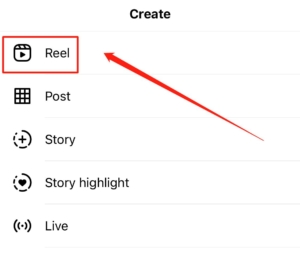
Lancez l'application Instagram sur votre appareil mobile et appuyez sur le bouton «+» en bas de l'écran. Sélectionnez « Reel » pour commencer à créer une nouvelle bobine.
Étape 2 : ajouter des clips
Appuyez sur l'icône de la caméra pour démarrer l'enregistrement ou sélectionnez des clips préenregistrés dans votre pellicule en appuyant sur l'icône de la galerie. Ajoutez les clips souhaités à votre Reel dans l’ordre dans lequel vous souhaitez qu’ils apparaissent.
Étape 3 : Accéder aux options de transition
Une fois vos clips ajoutés, appuyez sur l'icône « Autocollants » située dans le coin supérieur droit de l'écran. Dans le bac à autocollants, sélectionnez l'option « Effets ».
Étape 4 : Explorer les transitions
Dans la section Effets, faites défiler les effets disponibles jusqu'à ce que vous trouviez la catégorie « Transitions ». Appuyez dessus pour accéder à une variété d'options de transition.
Étape 5 : appliquer une transition
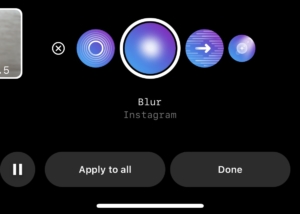
Sélectionnez la transition que vous souhaitez utiliser en appuyant dessus. Cela appliquera la transition choisie entre le clip actuel et le suivant.
Étape 6 : Ajuster la durée de la transition
Par défaut, les transitions ont une durée définie. Pour régler la durée, appuyez sur l'icône de transition entre les clips. Un curseur apparaîtra qui vous permettra d'augmenter ou de diminuer la durée de la transition. Faites glisser le curseur jusqu'à la longueur souhaitée.
Étape 7 : Prévisualiser et affiner
Pour prévisualiser votre Reel avec la transition appliquée, appuyez sur le bouton de lecture situé en bas de l'écran. Si vous êtes satisfait du résultat, passez à l'étape suivante. Sinon, revenez en arrière et ajustez la durée de la transition ou sélectionnez une autre transition.
Étape 8 : ajouter des transitions supplémentaires
Répétez les étapes 5 à 7 pour ajouter plus de transitions entre les clips de votre bobine. Expérimentez avec différents types et durées de transition pour obtenir l’effet souhaité.
Étape 9 : Enregistrer et partager
Une fois que vous êtes satisfait des transitions dans votre Reel, appuyez sur l'icône en forme de flèche située dans le coin inférieur droit de l'écran. Ajoutez une légende, des hashtags et d'autres éléments souhaités, puis sélectionnez le public avec lequel vous souhaitez partager la bobine. Enfin, appuyez sur « Partager » pour publier votre Reel.
4. Comment ajouter des transitions avec lesquelles Instagram n'est pas fourni ?
Étape 1 : Téléchargez et installez Wondershare Filmora
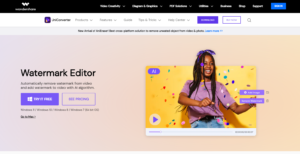
- Obtenez Wondershare Filmora sur le site officiel.
- Choisissez la version appropriée pour votre système d'exploitation (Windows ou Mac).
- Suivez les instructions d'installation pour terminer la configuration.
Étape 2 : Importer des vidéos/photos dans le projet

- Lancez Wondershare Filmora.
- Cliquez sur le bouton « Importer » pour ajouter vos fichiers vidéo et photo.
- Sélectionnez les fichiers souhaités sur votre ordinateur et importez-les dans le projet.
- Faites glisser et déposez les fichiers multimédias importés sur la chronologie pour les éditer.
Étape 3 : accéder à la bibliothèque de transition
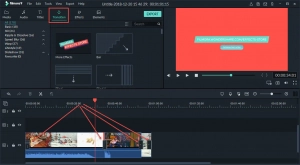
- Localisez l'onglet ou le bouton « Transition » dans l'interface Filmora.
- Cliquez dessus pour ouvrir la bibliothèque de transition.
Étape 4 : Choisissez et appliquez des transitions personnalisées
- Parcourez les options de transition disponibles.
- Sélectionnez les transitions personnalisées que vous souhaitez utiliser dans vos bobines Instagram.
- Faites glisser et déposez les transitions choisies entre les clips vidéo et photo sur la timeline.
Étape 5 : Ajuster la durée de la transition (facultatif)
- Si nécessaire, vous pouvez ajuster la durée des transitions.
- Cliquez sur une transition dans la timeline pour la sélectionner.
- Recherchez les commandes de réglage de la durée et modifiez la durée comme vous le souhaitez.
Étape 6 : Prévisualiser et affiner
- Lisez la bobine modifiée dans la fenêtre d'aperçu pour revoir les transitions.
- Apportez les ajustements nécessaires à l’emplacement ou à la durée des transitions.
Étape 7 : Exporter la vidéo

- Une fois que vous êtes satisfait des transitions, cliquez sur le bouton « Exporter » ou « Créer ».
- Choisissez le format vidéo et les paramètres de qualité souhaités pour votre Instagram Reel.
- Spécifiez l'emplacement de sortie et cliquez sur « Exporter » pour générer le fichier vidéo final.
5. Conclusion
Qu'il s'agisse d'utiliser les transitions intégrées fournies par Instagram ou d'explorer des options supplémentaires avec des outils comme Wondershare Filmora, les transitions offrent un moyen créatif d'améliorer le flux et l'impact global de vos bobines. En suivant un guide étape par étape, vous pouvez facilement modifier et personnaliser les transitions, rendant ainsi vos bobines Instagram plus captivantes et mémorables. Alors, allez-y et expérimentez différentes transitions pour donner vie à vos Reels et faire une impression durable sur votre public.